iPhone17機種変更完全ガイド:eSIM&データ移行方法を徹底解説
新しいiPhone17が登場し、買い替えや機種変更を検討している方も多いのではないでしょうか。しかし、iPhone17ではeSIMの普及に伴い、従来の物理SIMからの移行方法にも変化が見られます。そのため、従来通りのデータ移行だけでなく、SIM設定やキャリア手続きの確認が、機種変更をスムーズに行うための重要なポイントとなっています。
本記事では、iPhoneの伝統のデータ移行方法を説明する上に、物理SIMからeSIMまでの変更手順も紹介します。ぜひこのガイドで大事なデータを失わず、iPhone17へ確実に移行してみよう。

iPhone17の新機能と機種変更で注意すべきポイント
2025年に登場したiPhone17シリーズは、従来モデルから大きく進化しています。多数の新機能を支えるため、iPhone17シリーズはより大きなバッテリと冷却システムを実装しています。そのスペースを獲得するため、SIMスペースの削減され、物理SIMからeSIMの移行が機種変更の不可欠な一環になっています。キャリアによっては、QRコードを使ったeSIM再発行や事前の手続きが必要となるため、購入前に必ず確認しておくことが重要です。

また、データ移行に関しても、従来通りの方法(クイックスタート、iCloudとiTunes)が利用可能ですが、新旧機のストレージ容量とやiOSバージョンの違いを確認しなければなりません。
ストレージ容量の確認方法:「設定」→「一般」→「iPhoneストレージ」
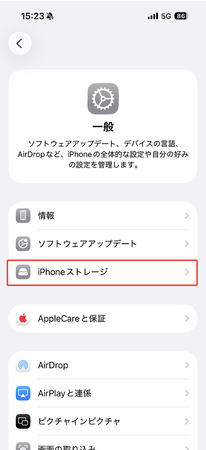
iPhone17への機種変更前に必ずやる準備
新しいiPhone17へ機種変更する前に、いくつかの準備をしておくことで、データ移行をスムーズかつ安全に進めることができます。以下のチェックリストを参考に、事前に確認しておきましょう。
システムのアップデート
旧端末のiOSを最新状態にしておくことで、iPhone 17との互換性が高まり、クイックスタートやiCloudの復元がより順調に進めます。手順は以下の通りです。
システムアップデート確認:[設定]→[一般]→[ソフトウェアアップデート]
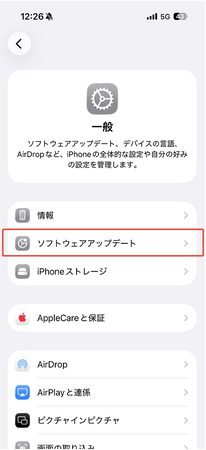
必須アプリのバックアップ
iPhoneのiCloudやクイックスタートで移行できるデータは標準アプリ(メッセージやメールなど)のみです。LINEなどの非標準アプリは自力でバックアップしなければなりません。もしバックアップをしなければ、LINEの会話履歴は一週間しか復元できなくなってしまいます。具体的手順は以下通りです。
LINEの会話履歴をするバックアップ方法:[ホーム]>[設定アイコン]>[トークのバックアップ]
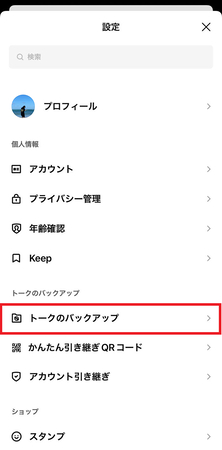
iCloudのバックアップ状態の確認
データを安全に移行するために、必ずiCloudのバックアップを確認しておきましょう。
iCloudバックアップの確認方法:[設定]→[ユーザー名]→[iCloud]→[iCloudバックアップ]
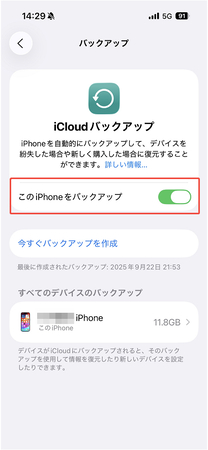
キャリアのeSIM移行対策の確認
物理SIMの廃止により、iPhone17はeSIMの利用が主流になっているため、キャリア別で現場の手続きが必要の場合があります。従って、各キャリアのeSIMへの切り替え方法を事前に確認しておく必要があります。主流の各キャリアのeSIMへのの切り替え方法をまとめたので、以下の表で確認して見ましょう。
| キャリア | eSIM移行方法 |
|---|---|
| NTTドコモ | eSIMクイック転送 |
| KDDI | eSIMクイック転送 |
| ソフトバンク | eSIMクイック転送 |
| 楽天モバイル | eSIMクイック転送 |
| MVNO回線 | eSIM再発行手続きが必要 |
iPhone17へのSIM移行手順:物理SIM→eSIM移行
MVNO回線とAndroidのユーザーのiPhone17への移行について、執筆時点ではオンライン手続きが必要なので、各キャリアの店舗でのご確認ください。
NTTドコモ、KDDI、ソフトバンク、楽天モバイルの4キャリアを利用しているiPhoneのユーザーは「eSIMクイック転送」というを利用できるため、以下の手順を参考にして、自力でお試しください。
注意:eSIMはデータ型であるため、ユーザーの操作で簡単に簡単に削除できてしまう。その場合、eSIMの再発行が必要になり、キャリア別で費用が請求される可能性があります。
ステップ1:「設定」をタップしします。
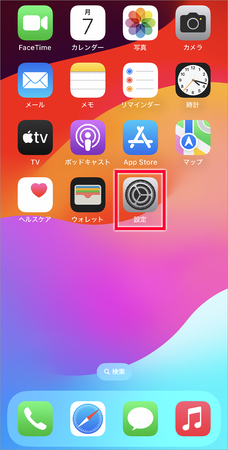
ステップ2:「モバイル通信」をタップします。
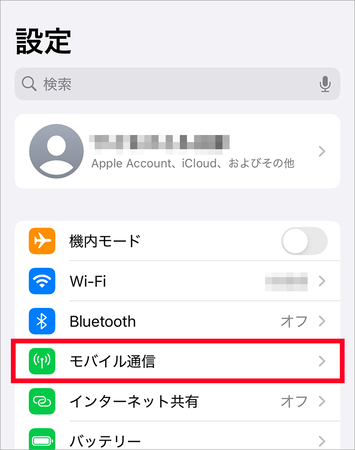
ステップ3:「モバイル通信を設定」をタップします。
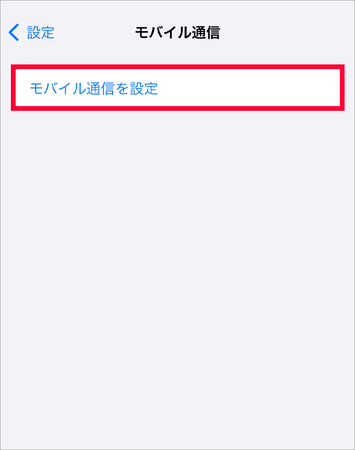
ステップ4:「別のiPhoneから転送」をタップします。
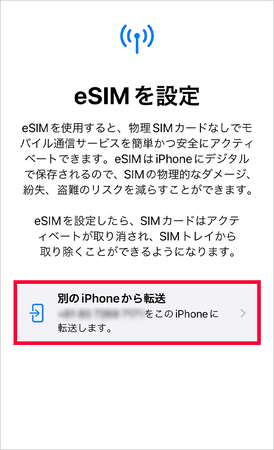
ステップ5:「番号を転送」をタップします。
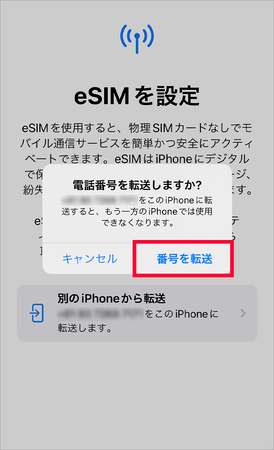
ステップ6:今までご使用のiPhoneで「SIMを転送」をタップします。
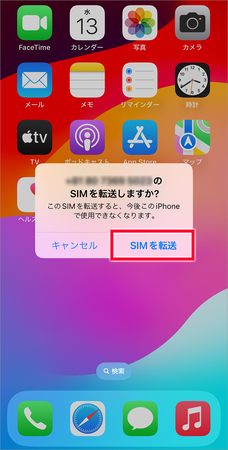
iPhone17へのデータ移行手順
システムデータの移行手順
iPhone同士間のデータ移行の最も手軽な方法といえば、クイックスタートは一番おすすめです。WIFIがあれば、写真・メッセージ・アプリ設定など主要なデータがそのまま移行されます。以下は実際の手順とポイントです。
ステップ1:新しいiPhone17を電源オンし、言語・地域などの基本設定画面を進めます。

ステップ2:旧iPhoneを近づけると、旧端末に「新しいiPhoneを設定」の画面が自動表示されます。画面の「続ける」をタップします。
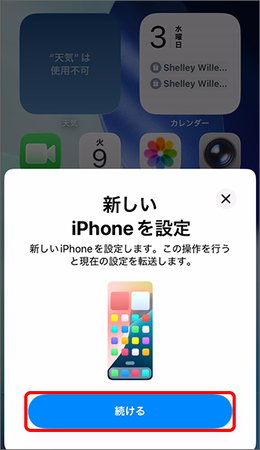
ステップ3:新しい iPhoneにアニメーションが表示されるので、旧端末のカメラでそのアニメーションを読み取ります(画面上のガイドに従う)。
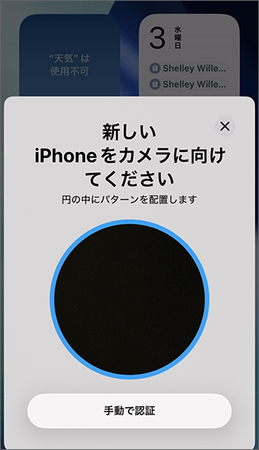
ステップ4:旧端末のパスコードを新端末に入力 し、Face ID / Touch IDの設定を行います(必要な場合)。
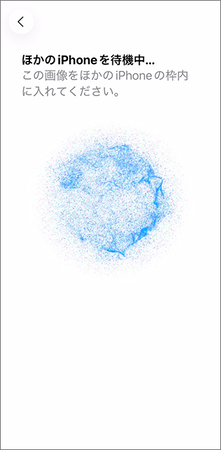
ステップ5:WIFIを繋がって、アクティベートが自動で開始します。
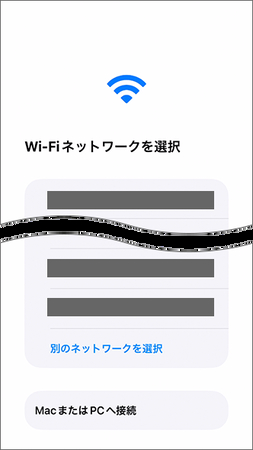
ステップ6:「データとプライバシー」と「Face ID」で「続ける」をタップします。
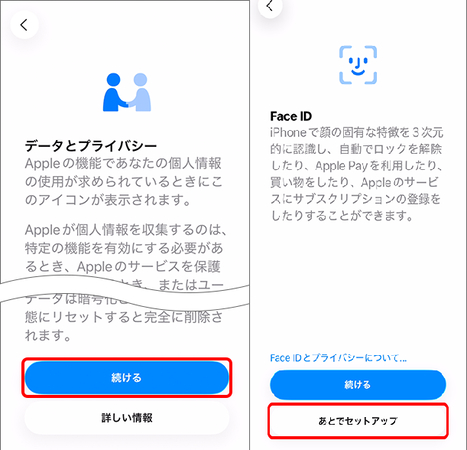
ステップ7:キーボードまたは「パスコードオプション」をタップしてパスコードを設定。
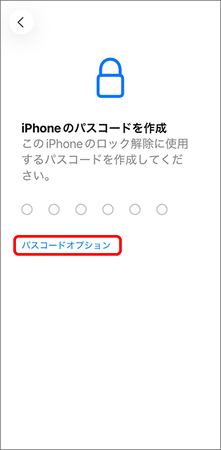
ステップ8:データ移行の選択画面で 「iPhoneから転送」を選びます。
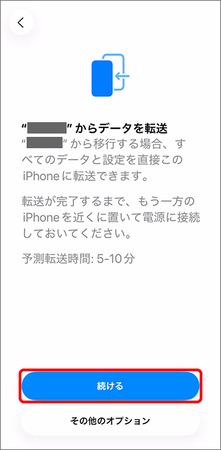
ステップ9:その後に、「利用規約」、「新しい iPhone に設定を移行」、「自動的に iPhone をアップデート」、「iMessage と FaceTime」と「スクリーンタイム」などの設定をして、「iPhone 解析」を開始します。

ステップ10:「アプリ解析」でアプリアクティビティやクラッシュデータを共有するかを選択。
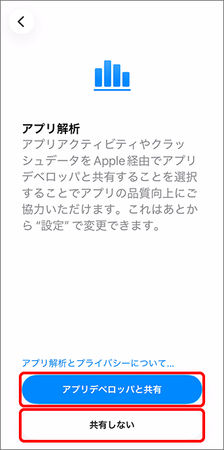
ステップ11:画面表示、Siriの設定と緊急 SOSで「続ける」とタップすると、データの転送作業が開始します。
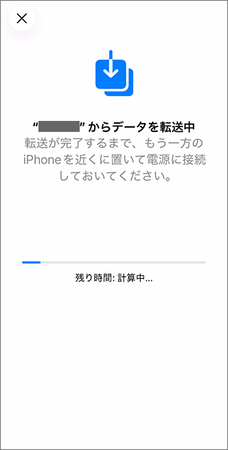
ステップ12:転送完了後、新 iPhone 17 上で Apple ID にサインインし、必要な追加設定(Apple Pay、パスワードの再入力、アプリのログイン等)を行います。
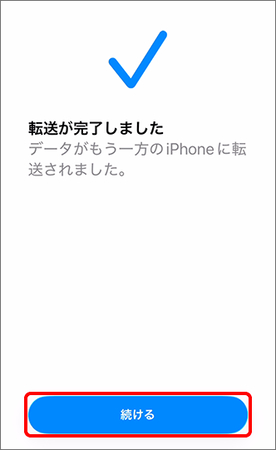
ステップ13:必要に応じて、この前にご利用のiPhoneのデータの削除を決めてください。
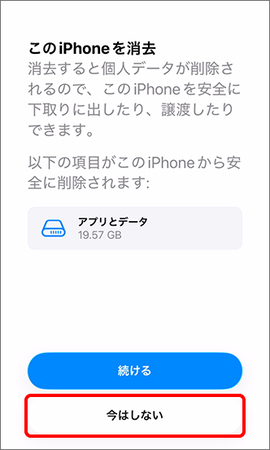
ステップ14:移行先の iPhone が自動で再起動し、データ移行完了。
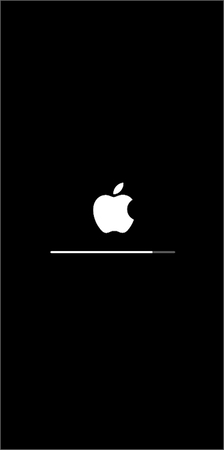
LINEの会話履歴のデータ移行手順
LINEは前と比べたら、十分簡単になりました。具体的な方法は以下の通りです。
ステップ1:LINEをインストールして、ログインします。
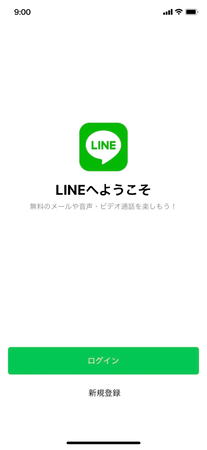
ステップ2:古いiPhoneでQRコードでログインします。
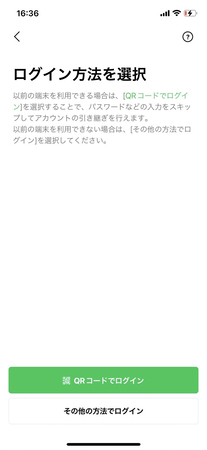
ステップ3:利用していた端末でLINEを起動し、[ホーム]>[設定アイコン]>[かんたん引き継ぎQRコード]からQRコードを表示。

ステップ4:QRコードをスキャンして、利用していた端末では「新しい端末でこのQRコードをスキャンしましたか?」と表示されるので、[次へ]をタップしてください。その後、利用していた端末のロックを解除することで、所有者であることを確認します。
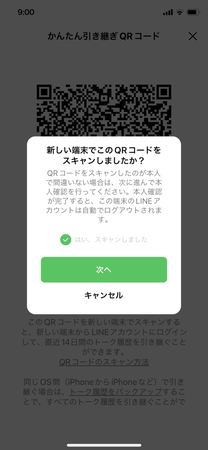
ステップ5:バックアップが完了している場合、[トーク履歴を復元]をタップして、バックアップデータを復元します。
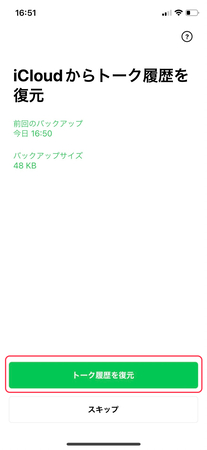
特別ボーナス:iPhone17への機種変更に破損した動画の修復方法
機種変更の際、古いiPhoneから新しいiPhone17へデーを移行した後に、動画ファイルが正常に再生できないケースがあります。特に長時間の4K動画や、バックアップ途中でエラーが発生したファイルは破損しやすいため注意が必要です。ここでは、破損した動画を修復できるツールHitPaw VikPeaをご紹介します。
HitPaw VikPeaはAI技術を搭載しており、破損したフレームを自動的に補完し、滑らかな動画へ復元することができます。結婚式や旅行など、一度きりの大切な思い出動画を守るのに適した信頼できるツールです。

HitPaw VikPea - 動画を高画質化できるAIツール
セキュリティ検証済み。254,145人がダウンロードしています。
- AI動画ノイズ除去: 数時間分の映像やオーディオファイルからのノイズを数分で除去
- AI高画質化: 古い映像や低解像度動画をクリアに復元
- ワンクリック補正: 明るさ、色味、鮮明さを自動調整
- 多様なフォーマット対応:MP4、MOV、AVIなど、主要フォーマットに対応
- 使いやすさ: HitPaw VikPeaは、インポートしたあらゆるビデオから自動的にノイズを除去します。誰でも使えます
- スマートAI機能: 高度なAIと機械学習により、より優れた動画高画質化を実現
セキュリティ検証済み。254,145人がダウンロードしています。
HitPaw VikPeaで機種変更に破損したiPhone17動画を修復する手順
ステップ1:HitPawの公式サイトにアクセスし、お使いのパソコンにソフトをダウンロード、インストールします。
ステップ2:メイン画面の「動画修復」を選択して、破損したiPhone17の動画を選びます。
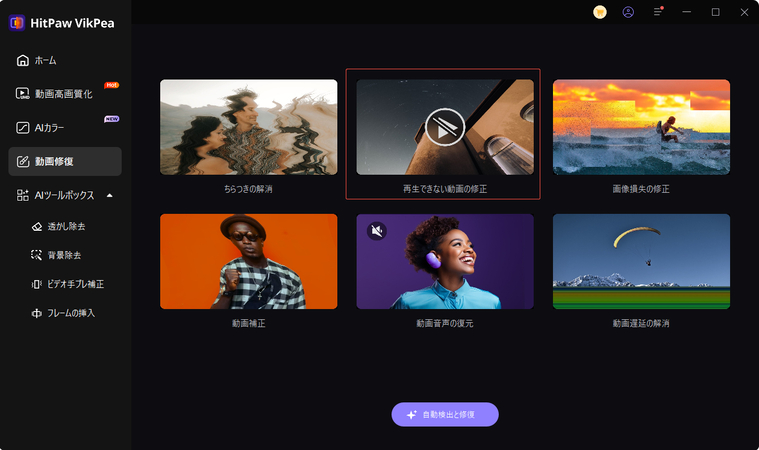
ステップ3:「修復開始」ボタンをクリックすると、AIが自動的に破損したiPhone17の動画を分析し、修復を開始します。
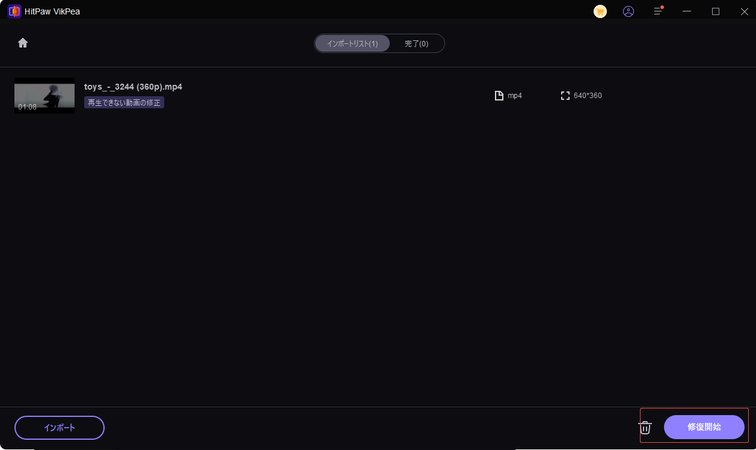
ステップ4:修復が終わったら、「完了リスト」で修復された動画を確認できます。最後に、左下の保存先を選んで、修復したMPGファイルを保存します。
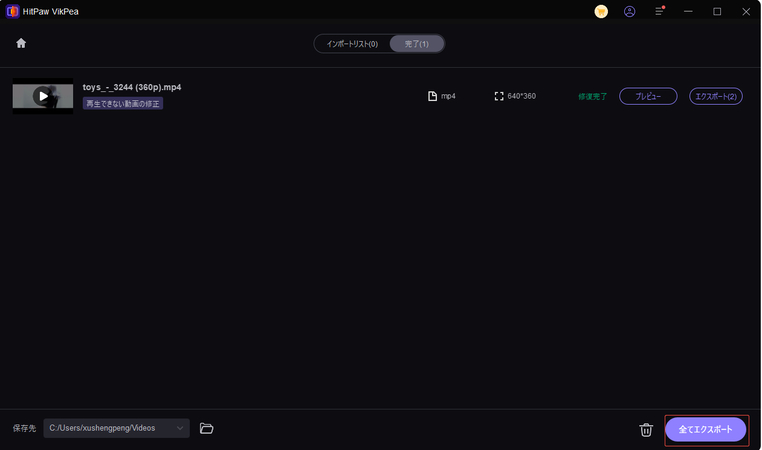
まとめ
新しいiPhone17は、eSIMへの移行や進化したデータ管理機能によって、これまで以上にスムーズで安全な機種変更が可能になりました。
準備からSIM移行、データ引き継ぎ、さらには壊れた動画の修復(HitPaw VikPea)までをしっかり理解しておけば、大切な思い出や日常のデータを失う心配はありません。
これから iPhone17への機種変更 を予定している方は、本ガイドを参考に安心して新しいiPhoneライフを始めてください。
よくある質問
Q1. iPhone17に機種変更する際、物理SIMはそのまま使えますか?
A1. iPhone17はeSIM専用モデルのため、従来の物理SIMカードは使用できません。必ずキャリアでeSIMプロファイルを発行し、移行手続きを行う必要があります。
Q2. iPhone17へのデータ移行はどの方法が一番簡単ですか?
A2. 初心者には「クイックスタート」がおすすめです。旧端末と新端末を並べて操作するだけで、写真・アプリ・設定などをまるごと移行できます。
Q3. 機種変更後、動画や写真が壊れて再生できない場合はどうすればいいですか?
A3. まずiCloudやパソコンから再ダウンロードを試し、それでも解決しない場合は専用ソフトの利用が有効です。特にHitPaw VikPeaのような動画修復ツールを使えば、破損した動画をAIで復元できる可能性があります。
コメントを残す
HitPaw の記事にレビューを作成しましょう







